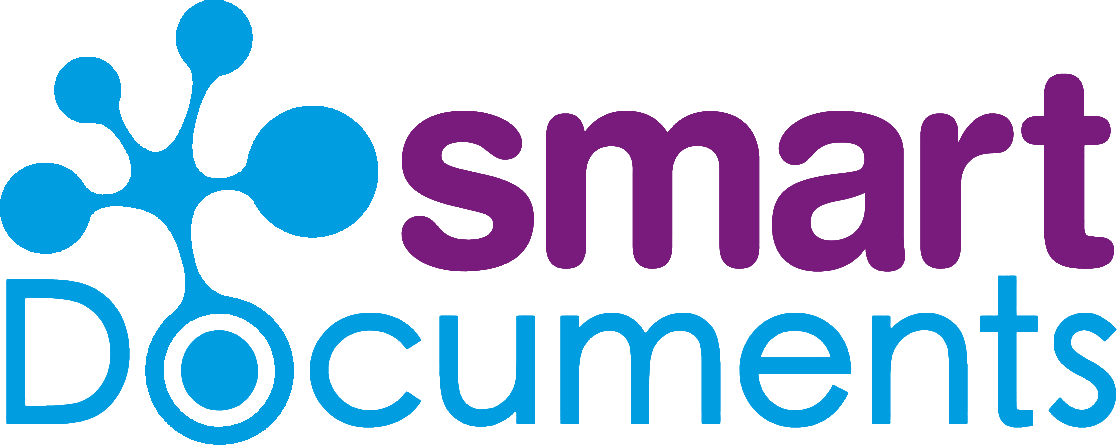Tipps & Tricks: Schriftarten einbetten
Stylische Dokumente mit individuellen Fonts?
Bisher musste jede Schriftart, die innerhalb Ihrer Vorlagen Verwendung findet, auch auf dem SmartDocuments-Server hinterlegt bzw. installiert werden. Falls nicht, können die aus den Vorlagen generierten PDF-Dokumente nicht korrekt erzeugt werden.
Gerade, wenn der SmartDocuments-Server extern durch einen Dienstleister gehostet wird, waren spontane Änderungen der Schriftart nicht immer einfach und konnten ggf. auch mitunter lizenzrechtlich kompliziert werden. Jetzt nicht mehr! Seit der Version 2024.1 steht eine neue Funktion zur Verfügung, mit der Schriftarten direkt in SmartControl eingebunden werden können.Und so funktioniert´s!
- Schritt 1: Innerhalb Microsoft Office Word die gewünschten Schriftarten in eine "dotx-Datei" einbetten. (Es können auch mehrere Schriftarten eingebunden werden.)
- Schritt 2: SmartControl-Systemeinstellungen öffnen
- Schritt 3: Reiter "Docengine", Kontrollkästchen "dotx mit eingebetteten Ressourcen verwenden" auswählen und "dotx-Datei" hochladen.
- Schritt 4: Mit "OK" bestätigen, Fertig!
Jetzt stehen Ihnen alle eingebetteten Schriftarten zur Verfügung.
Hinweis: Trotz der neuen Funktion ist es aber natürlich auch nach wie vor möglich, die Schriftarten auf gewohntem Wege innerhalb des SmartDocuments-Servers zu installieren.

Noch Fragen?
Gerne stehe ich Ihnen mit Rat und Tat zur Seite.